Wordで作成したテキストボックスは、デフォルトでは白く塗りつぶされています。
しかし、デザインによっては、テキストボックスの背景を透明にして、下のドキュメント内容を透かしたい場合があります。
テキストボックスを透明にする方法
テキストボックスの背景色を透明にする手順は次の通りになります。
背景色を透明にするテキストボックスをクリックします。(①)
「図形の書式」タブを選択します。(②)
「図形のスタイル」グループの「図形の塗りつぶし」をクリックします。(③)
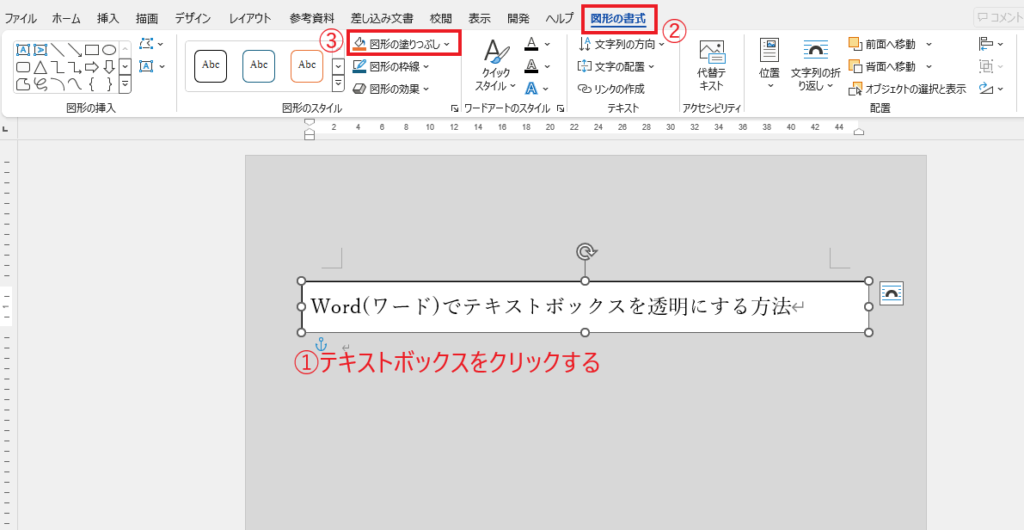
表示されたメニューから「塗りつぶしなし」をクリックします。(④)
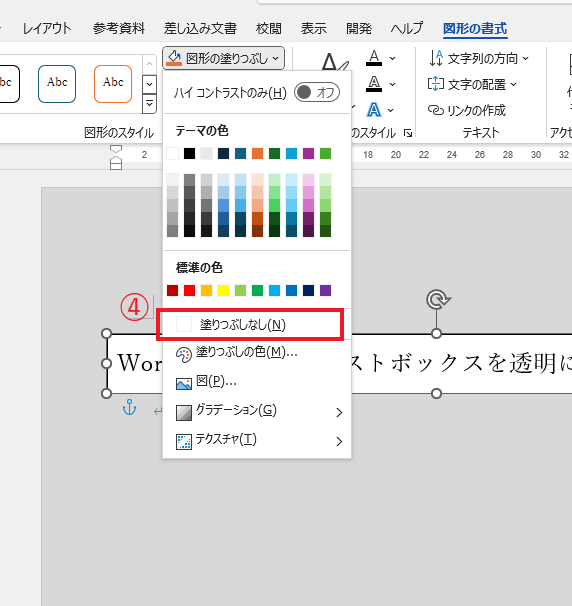
これでテキストボックスの背景色を透明にすることができます。
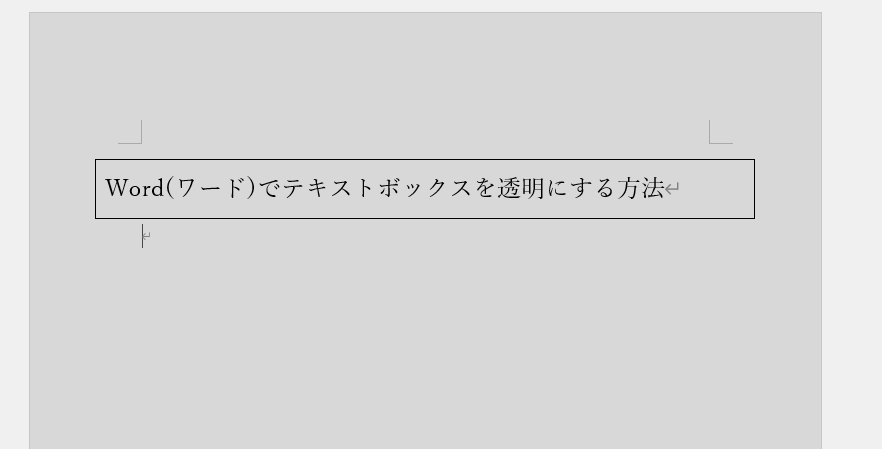
まとめ
テキストボックスの枠線も消したい場合は、以下の記事も合わせてご覧ください。
記事のまとめ
- 背景色を透明にしたいテキストボックスをクリックする。
- 「図形の書式」タブの「図形の塗りつぶし」から「塗りつぶしなし」をクリックする。

